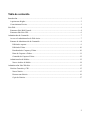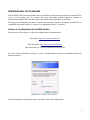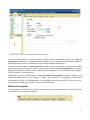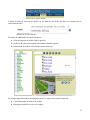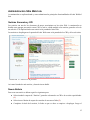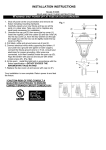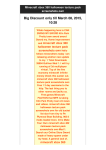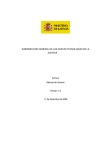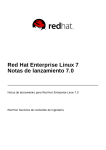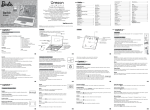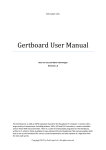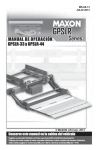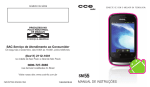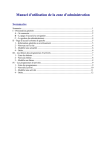Download Manual de Usuario Administración Web INIA
Transcript
Manual de Usuario Administración Web INIA 19 de mayo de 2008 1 Tabla de contenido Introducción...............................................................................................................................................3 A quien esta dirigido..............................................................................................................................3 Conocimientos Previos..........................................................................................................................3 Sitio Web....................................................................................................................................................4 Estructura Sitio Web General................................................................................................................4 Estructura Sub Sitio CRI.......................................................................................................................6 Administrador de Contenido......................................................................................................................7 Acceso a la administración de Web Activo...........................................................................................7 Entorno de Administración de Contenido.............................................................................................8 Edición de carpetas...........................................................................................................................9 Edición de Fichas............................................................................................................................10 Encabezado de Carpetas y Fichas...................................................................................................10 Datos de Carpetas o Fichas.............................................................................................................11 Contenido de Carpeta o Fichas.......................................................................................................12 Administración de Medios..................................................................................................................12 Nuevo Archivo de Medio................................................................................................................14 Administración Sitio Web Inia.................................................................................................................15 Noticias Generales y CRI....................................................................................................................15 Nueva Noticia.................................................................................................................................15 Destacar una Noticia.......................................................................................................................16 Copia de Noticias............................................................................................................................17 2 Introducción El sitio Web del INIA esta construido sobre una platafor de administración de contenido (CMS) WebActivo. La cual permite administrar la información de los distintas secciones del sitio Web. Este documento es una introducción a nivel de usuario del uso del administrador de contenido y de la administración del contenido de las distintas secciones del sitio Web del INIA. A quien esta dirigido Este manual esta dirigido a las personas encargadas de la actualización del contenido del sitio Web del Inia en genera y a los encargados de cada Centro Regional de Investigación. Conocimientos Previos Es necesario como conocimiento previo el Manejo de un navegador Web. 3 Sitio Web El sitio Web del INIA esta dividido en un sitio General, el sub sitio de cada CRI, sub sitios particulares y la posibilidad de la creación de nuevos sub sitios. Estructura Sitio Web General A continuación se muestra un diagrama de la estructura de contenido del sitio Web del INIA General. 4 Portada Historia Noticias Agenda Director Institución Organigrama Personal Documentación Trabajos Biblioteca C. Publicaciones R. Tierra Adentro Descargas Fichas Técnicas Galerías Boletines Productos y Serv. Transferencia T. Eventos Investigación Proyectos Investigadores Publicaciones S.Especializados Junto con esto acceso a funcionalidades: ● Búsqueda – en todo el sitio Web como en la secciones particulares ● Registro Clientes – registro de visitantes del sitio Web que tendrán acceso a boletines, seguimiento de consultas y realizar compras. 5 ● OIRS (Oficina de Reclamos y Sugerencias) – contacto para los visitantes del Web que pueden hacer consultas o sugerencias y que son manejadas de manera centralizada. Estructura Sub Sitio CRI Cada uno de los sub sitios de CRI cuenta con la siguiente estructura inial. Portada CRI Historia Noticias Agenda Director Información Organigrama Personal Documentación Trabajos Descargas Galerías Boletines Investigación Proyectos Departamentos Eventos 6 Administrador de Contenido El sitio Web del INIA esta desarrollado sobre la plataforma de administración remota de contenido Web Activo, la cual permite que los usuarios que esten autorizados puedan ingresar al entorno de administración (BackOffice) puedan modificar la información publicada en el sitio Web. Para ingresar a la administración solo se requiere una conexión a internet y navegador estandar. Este es compatible con Iternet Explorer 6 o superior y compatibles Mozilla 3 o superior. Acceso a la administración de Web Activo Para ingresar se debe dirigir a la dirección asignada para la administración. Sitio Final - http://www.inia.cl/webactivo/ Sitio Desarrollo – http://nuevo.inia.cl/webactivo/ (ubicación hasta que se pase a producción el nuevo web) En esta se solicita el nombre de usuario y su clave. A continuación se muestra la ventana de solicitud de Internet Explorer 7. Ilustración 1: Venta de Acceso (IE7) Si se han ingresado correctamente aparece la venta de inicio del administrador. 7 Ilustración 2: WebActivo - Página Inicio Este entorno de administración permite acceder mediante su botonera superior a las siguientes secciones: ● INICIO - Bienvenida al sistema de administración y resumen de la información contenida en el sitio web. ● FICHAS - Entorno para la administración de contenidos del sitio web. ● MEDIOS – administración de archivos multimediales. ● TIPOS - Entorno de configuración de los objetos administrables del sitio web. ● TEMPLATES - Entorno de configuración de los templates (plantillas) de diseño del sitio web. ● USUARIOS - Entorno de administración de los usuarios con acceso a la administración (Backoffice) del sitio web. ● CONFIGURACION - Entorno de configuración del producto WebActivo. ● HERRAMIENTAS - Entorno para la utilización de herramientas adicionales configuradas en WebActivo. Para los usuarios con solo acceso a administrar contenido se les muestra solamente las secciones INICIO, FICHAS, MEDIOS y HERRAMIENTAS. Entorno de Administración de Contenido Para acceder a la administración de contenidos hay que seleccionar la opción FICHAS desde el menú superior del Back Office de WebActivo. Al seleccionar esta opción se desplegará un entorno de administración que está compuesto por tres áreas de control: 8 Ilustración 3: Entorno de Administración de Contenido El área de control número 1 permite acceder a la estructura de navegación del sitio web (área de navegación) compuesto por la Portada o Home del sitio web y las principales secciones de contenidos. Permite además el acceso a contenidos a través de una herramienta de búsqueda. El área de control número 2 (área de selección) permite acceder a las páginas y archivos que forman parte de una carpeta seleccionado desde la estructura de navegación (área de navegación) y así poder editar la información contenida en estos. Entrega además opciones para la creación de nuevas páginas (fichas), carpetas y accesos directos. Finalmente el área de control número 3 (área de edición de contenidos) permite la edición de la información almacenada en las carpetas y fichas que componen la navegación e información almacenada en el sitio web. Dependiendo si se está editando una carpeta, una ficha o un acceso directo, las opciones presentadas por esta área de control serán diferentes. Edición de carpetas Al seleccionar una carpeta desde el área de selección, se muestran su información en el área de edición de contenido, con las siguientes opciones. Ilustración 4: Menú Carpeta 9 ● Encabezado – despliega y se puede modificar los datos generales de la carpeta. ● Datos – despliegue y modificación de los datos particulares de la carpeta. ● Contenido – despliegue y modifición de contenido libre de la carpeta, esta opción solo esta habilitada en tipos especificos de carpetas. ● Pertenencia – despliegue y especificación de los tipos de fichas o sub carpetas que puede contener esta carpeta. Por ejemplo una carpeta de noticias solo puede contener fichas de noticias. ● Accesos – solo los usuarios con acceso administrador pueden modificar los accesos a la carpeta y sub carpetas. ● Vista Previa – despliegue de como se ve la página de la carpeta, ahun cuando esta no haya sido publicada. Edición de Fichas Al seleccionar una ficha desde la lista de área de selección, se muestran su información en el área de edición de contenido, con las siguientes opciones. Ilustración 5: Menú Ficha ● Encabezado – despligue y modificación de los datos generales de una ficha. ● Datos – despliegue y modificación de los datos particulares de una ficha ● Contenido – despliegue y modifición de contenido libre de la ficha, esta opción solo esta habilitada en tipos especificos de fichas. ● Vista Previa – despliegue de como se ve la página de la ficha, ahún cuando esta no haya sido publicada. Encabezado de Carpetas y Fichas El encabezado de una ficha y carpeta tiene los siguientes datos: 10 Ilustración 6: Encabezado de Carpeta o Ficha ● Id – es un identificador unico del elemento dentro del sitio Web, es solo de referencia. ● Tipo – es el tipo de elemento que se esta vizualizando ● Template (Plantilla) – es la plantilla que se va a utilizar para el despliegue de ese elemento, un elemento puede tener mas de una forma de despliegue definida y este es el lugar para seleccionar cual utilizar. ● Título – título de la ficha o de la carpeta, en el caso de carpetas esta restringido a solo uso de caracteres ya que se utiliza como nombre del directorio. ● Inicio de Despliegue – limita el acceso a esa ficha o carpeta hasta una fecha posterior a la que se especifique, si no se coloca nada no existe limitación. ● Término de Despliegue – limita el acceso a esa ficha o carpeta solo hasta antes de esa fecha, si no se coloca no existe limite de tiempo para el despliegue. ● Revisado – Si la carpeta o ficha esta visible en el sitio Web. ● Creación – información del usuario que creo la carpeta o ficha y la fecha en que lo hizo. ● Modificación – información del usuario último que modifico la carpeta o ficha y la fecha en que lo hizo. Datos de Carpetas o Fichas Los datos de una ficha o carpeta varian dependiendo del tipo a que correspondan. Como ejemplo los datos que se solicitan de una noticia. 11 Ilustración 7: Datos de carpetas o fichas Cada campo de dato solicitado tiene un título y una caja para ingreso oselección de los datos. Los tipos de datos pueden ser: ● Caja de texto ● Caja de texto de multiples líneas, para textos mas grandes. ● Selección de archivo de medios, aparec con icono de una camará al lado derecho, como el campo Imagen en el ejemplo. ● Selección de un elemento de una lista ● Listas que se forman como tablas con campos con columnas, en el ejemplo se pueden agregar una lista de archivos con un título. ● Fecha, para el ingreso de una fecha ● Referencia a otra ficha dentro del mismo sistema, por ejemplo noticias relacionadas. ● Url – enlace a una página externa. Contenido de Carpeta o Fichas Una carpeta o ficha puede estar especificado que puede contener información libre, es decir lo que el usuario quiera ingresar. En la cual se puede mezclar texto con imagenes y tablas. Administración de Medios La administración de medios es una sección de Web Activo que permite manejar los archivos de contenido que son parte de la información de fichas y carpertas. Estos archivos pueden ser de cualquier tipo, pero por lo general son imagenes y documentos. La forma de ingresar a la adminisración de medios es a partir del menú de secciones principal 12 Ilustración 8: Menú Medios o desde el botón de selección de medios en los datos de una ficha, que abre una ventana para la selección de medios. Ilustración 9: Botón Medios El entorno de administración esta dividido por: ● Árbol de carpetas de medios (lado izquierdo). ● Archivos ubicados en la carpeta seleccionada (derecha superior). ● Información de archivo seleccionado (derecha inferior) Ilustración 10: Administración Medios En la parte superiorderecho se despliega la ruta de la carpeta seleccionada. Junto con: ● Caja de búsqueda de archivos de medios ● Bóton para modificar accesos a la carpeta 13 ● Botón de eliminación de carpeta ● Bóton para subir un nuevo archivo de medio ● Botón para subir un grupo de medios en un archivo comprimido ● Botón para creación de una sub carpeta ● Botón para subir un nivel de carpeta Nuevo Archivo de Medio Al seleccionar el botón de creación de medios se muestra la siguiente ventana. Ilustración 11: Nuevo Archivo de Medios Se muestra: ● Carpeta – información de la carpeta donde se subira el archivo de medio. ● Archivo – selección del archivo de medio desde el equipo local conectado a la administración. ● Descripción – descripción de archivo como ayuda. ● Descriptores – palabras claves para ayudar en la búsqueda de medios. Para un mejor manejo de los archivos de medios y compatibilidad con distintos navegadores se recomienda que los nombre de los archivos que se suban no contengan espacios ni caracteres internacionales como los acentos. 14 Administración Sitio Web Inia A continuación se explicara donde y como administrar las principales funcionalidades del sitio Web del Inia Noticias Generales y CRI Las noticias son uno de los elementos de mayor movimiento en los sitios Web. A continuación se detalla como agregar una noticia en un CRI, lo cual es valido también a las noticias generales o las de un sub sitio. Y la duplicación de esta noticia en la portada del sitio Web. Las noticias se despliegan en la portada del sitio Web como en la portada de los CRI y de los sub sitios. Ilustración 12: Noticias en la portada Asi como listados de más noticias y las noticias en detalle. Nueva Noticia Para crear una noticia se deben seguir los siguientes paso: ● Seleccionada la carpeta de “Noticias” generales o dentro de un CRI o de un sitio especializado. (1) ● Seleccionar el botón de carpeta de creación de una nueva ficha (2) ● Completar el título de la noticia, la fecha en que se desee se empiece a desplegar. Luego el 15 botón ingresar para que se cree la nueva noticia. ● En la opción Datos de la nueva noticia completar: ○ Epigrafe – texto breve para rotular la noticia que se despliega sobre el título ○ Bajada – resumen que se despliega en la portada de las notcias destacadas, en el listado de noticias y en el detalle de una noticia. ○ Imagen – imagen que acompaña la noticia y que se despliega en la noticia destacada y en el detalle de la noticia. ○ Archivo PDF – lista de archivos PDF que acompañan la noticia. Ilustración 13: Creación de una noticia ● En la opción datos se puede completar la información de la noticia que se despliega en el detalle de esta. ● Para que la noticia quede publicada se debe seleccionar la opción Revisado y Actualizar los datos. Destacar una Noticia Las noticias se listan en forma automatica en la portada mostrando las última 7 ordenadas por fecha de despliegue especificada. Para destacar en forma permanente una noticia en la portada se deben agregar a la lista en los datos de la carpeta de Noticias que la contiene. 16 Copia de Noticias Una noticia puede ser desplegada en más de una sección de noticias. Por ejemplo una noticia creada en un CRI puede ser destacada en la portada del sitio Web del Inia con solo seleccionarla en la lista de destacadas en la carpeta de Noticias principal o que aparezca en el listado copiandola en esa misma carpeta. Para copiar una noticia se debe identificar el Id de la ficha que aparece junto el título. Ilustración 14: Identificador de noticia Ese Id debe ser ingresado en la opción de copia de la carpeta de Noticias. Ilustración 15: Copia de Noticias 17